PS画中画效果怎么制作?PS画中画效果制作的方法
更新日期:2023-09-23 16:09:14
来源:系统之家
手机扫码继续观看

很多小伙伴在询问在PS中画中画效果怎么制作?画中画能形成一种很美的意境,接下来我们一起往下看看PS画中画效果制作的方法吧。
方法步骤
1、首先将你的照片导入到PS中,按CTLR+J复制一张新图层出来进行编辑;
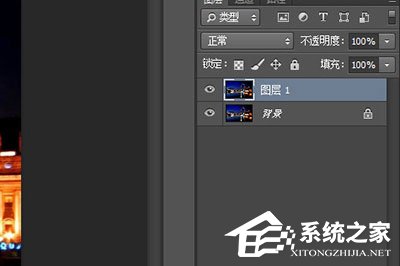
2、接着用【矩形选框工具】框选你要做成画中画的部分;

3、如果想要把照片弄的歪一点,你可以通过上方菜单【选择】-【变换选取】,来随意调整选框的位置,也可以旋转选框;
4、调整好之后,按快捷键CTLR+J快速将选框中的部分单独提取出来并生成一个新的图层;
5、接着在图层上双击打开【图层样式】,将【描边】和【投影】勾选,在描边中我们可以给画中画的照片加个白色的照片相框,而在投影中可以让这个照片更有立体层次感,具体看你喜好进行调整;

6、这样一个画中画的照片就生成好了。

7、当然了还有个骚操作就是让画中画部分更突出,方法就是将你的原图层中,选择【滤镜】-【模糊】-【高斯模糊】,调整好相应的数值。

以上就是PS画中画效果怎么制作的全部内容,按照以上方法操作,你就能轻松的掌握PS画中画效果制作的方法了。
该文章是否有帮助到您?
常见问题
- monterey12.1正式版无法检测更新详情0次
- zui13更新计划详细介绍0次
- 优麒麟u盘安装详细教程0次
- 优麒麟和银河麒麟区别详细介绍0次
- monterey屏幕镜像使用教程0次
- monterey关闭sip教程0次
- 优麒麟操作系统详细评测0次
- monterey支持多设备互动吗详情0次
- 优麒麟中文设置教程0次
- monterey和bigsur区别详细介绍0次
系统下载排行
周
月
其他人正在下载
更多
安卓下载
更多
手机上观看
![]() 扫码手机上观看
扫码手机上观看
下一个:
U盘重装视频












